应用商店在哪里下载 Win10电脑应用商店下载安装
更新时间:2023-12-26 17:00:33作者:jiang
随着科技的不断发展,电脑应用的使用已经成为了我们日常生活中不可或缺的一部分,而在Win10操作系统中,我们可以通过应用商店来方便地下载和安装各种应用程序。对于一些新手用户来说,或许他们并不清楚应用商店在哪里下载,以及如何进行安装。本文将为大家详细介绍Win10电脑应用商店的下载与安装方法,帮助大家快速上手。
操作方法:
1.点击电脑桌面左下方的开始图标。
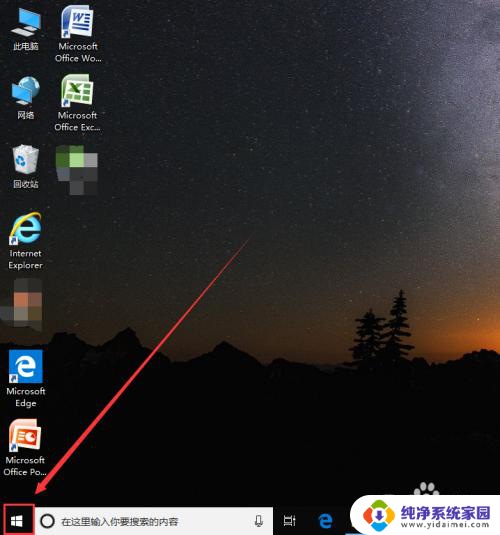
2.下拉找到M开头的应用,点击【Microsoft Store】就可以打开应用商店了。
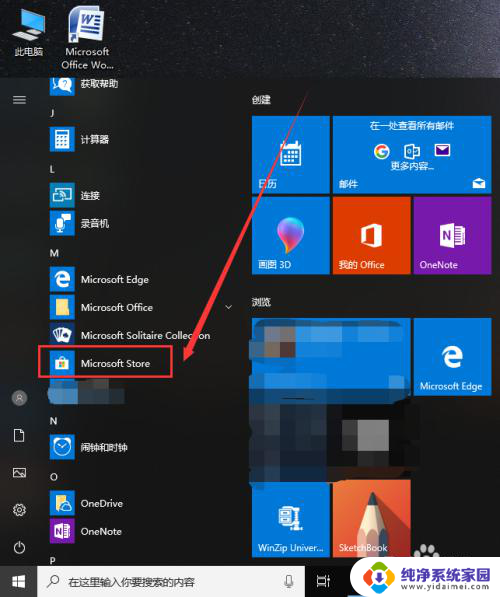
3.点击主页右上方的搜索图标,就可以搜索下载想要的应用了。
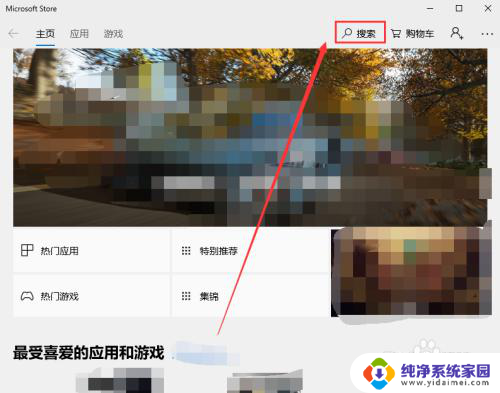
4.如果我们经常使用到应用商店的话,可以右键【Microsoft Store】。
然后点击【更多】。
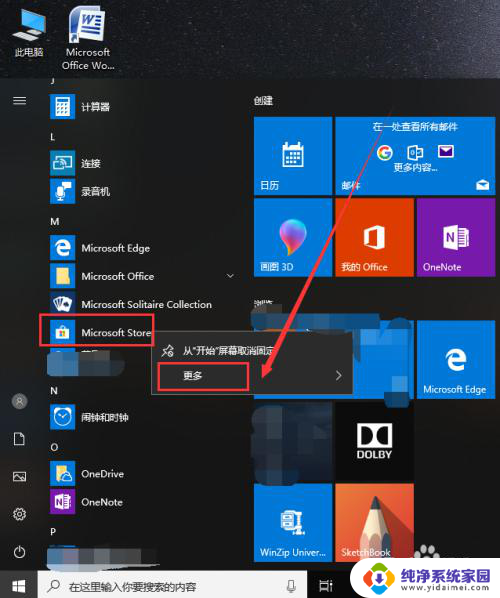
5.点击【固定到任务栏】就可以将它固定到电脑的任务栏了。
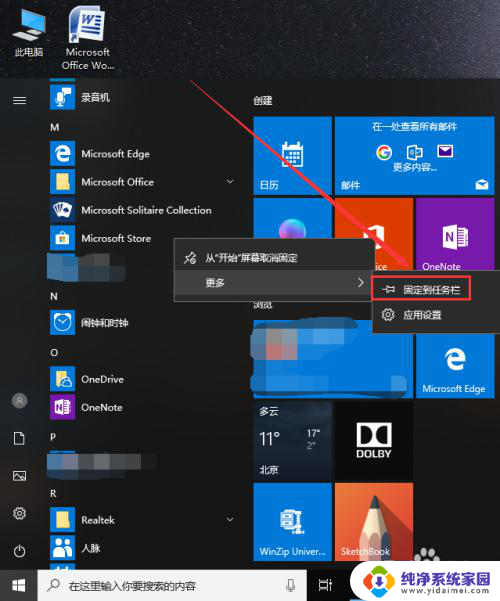
6.如图所示,下次需要使用时就可以直接点击打开了。
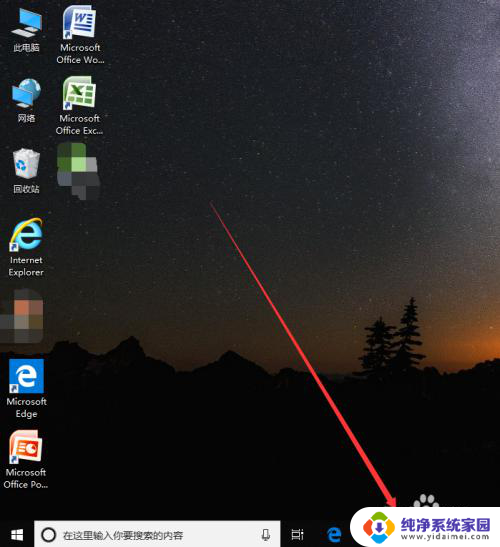
以上就是应用商店在哪里下载的全部内容,碰到同样情况的朋友们赶紧参照小编的方法来处理吧,希望能够对大家有所帮助。
应用商店在哪里下载 Win10电脑应用商店下载安装相关教程
- 应用商店win10无法安装 win10应用商店应用安装失败怎么解决
- 安装windows商店 Windows自带应用商店Microsoft Store如何安装
- 软件只能在应用商店打开怎么办 怎样绕过Win10 1709只允许安装应用商店应用的限制
- win10商店安装 Windows自带应用商店Microsoft Store安装教程
- windows商店软件安装位置 Windows10应用商店软件安装位置如何更改
- win10商店下载的游戏装在哪 win 10 应用商店游戏的安装路径如何获取
- 重置电脑后怎么安装软件商店 win10应用商店被卸载后如何重新安装
- 应用商店0x80070005 微软应用商店无法安装应用错误代码0x80070005怎么办
- 微软商店默认安装位置在哪 如何修改Win10应用商店默认安装位置
- 惠普应用商店下载路径设置 win10应用商店软件安装路径修改教程
- win10怎么制作pe启动盘 如何制作win10PE启动盘
- win2012设置虚拟机 VMware虚拟机装系统教程
- win7安装系统后安装软件乱码蓝屏 win7系统安装软件中文乱码怎么办
- hp打印机扫描怎么安装 惠普打印机怎么连接电脑安装扫描软件
- 如何将win10安装win7 Win10下如何安装Win7双系统步骤
- 电脑上安装打印机驱动怎么安装 打印机驱动程序安装步骤